- Ako želite ubrzati svoje računalo, evo popisa nekih Windows 10 procesa koji vam nisu potrebni.
- Prilagodba postavki napajanja učinit će da vaše računalo u potpunosti iskoristi snagu vašeg procesora.
- Savjeti i trikovi za Windows koriste nepotrebne resurse, pa ga svakako onemogućite.
- Smanjivanje pokretanja aplikacija, uklanjanje bloatwarea i čišćenje diska također će ubrzati vaše računalo.
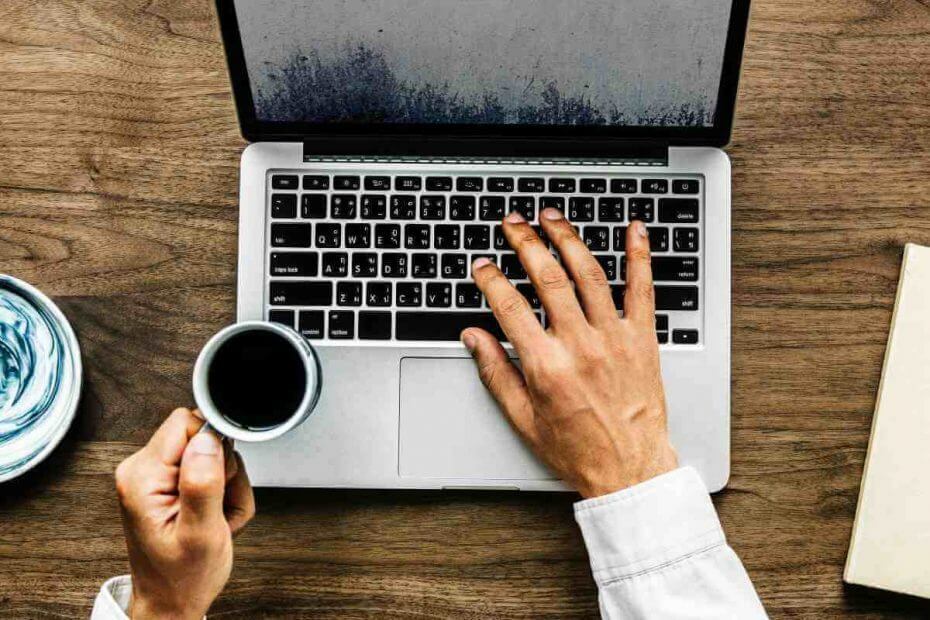
Ovaj softver će popraviti uobičajene računalne pogreške, zaštititi vas od gubitka datoteka, zlonamjernog softvera, kvara hardvera i optimizirati vaše računalo za maksimalne performanse. Riješite probleme s računalom i uklonite viruse sada u 3 jednostavna koraka:
- Preuzmite alat za popravak računala Restoro koji dolazi s patentiranim tehnologijama (patent dostupan ovdje).
- Klik Započni skeniranje kako biste pronašli probleme sa sustavom Windows koji bi mogli uzrokovati probleme s računalom.
- Klik Popravi sve za rješavanje problema koji utječu na sigurnost i performanse vašeg računala
- Restoro je preuzeo 0 čitatelji ovog mjeseca.
Održavanje računala sa sustavom Windows 10 nije lako, ali postoje neki procesi sa sustavom Windows 10 koje ne trebate koristiti jer dodatno opterećuju vaše performanse.
U ovom ćemo vam članku pokazati kako ubrzati Windows 10 onemogućavanjem određenih značajki.
Kako ubrzati Windows 10?
- Podesite postavke napajanja
- Onemogućite Windows savjete i trikove
- Deinstalirajte bloatware
- Smanjite broj aplikacija za pokretanje
- Izvršite čišćenje diska u sustavu Windows 10
1. Podesite postavke napajanja
Neki korisnici postavljaju postavke napajanja svog sustava na način uštede energije radi uštede baterije. Međutim, ova značajka također može usporiti vaše računalo. Da biste ubrzali Windows 10, savjetuje se upotreba Visoke performanse ili Uravnoteženo plan snage.
- Klikni na Upravljačka ploča.
- Odaberi Hardver i zvuk.
- Kliknite na Opcije napajanja.

- Odaberi Uravnoteženo ili Visoke performanse.
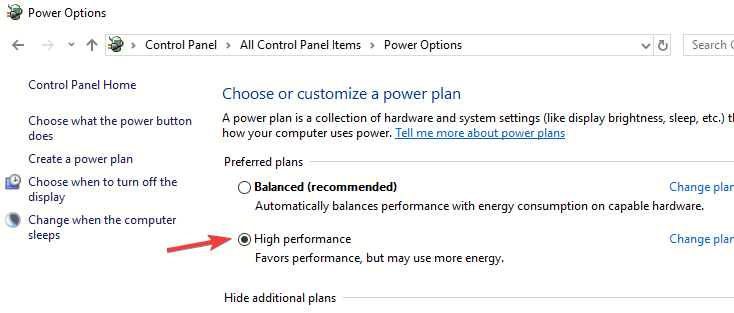
Korištenje visokih performansi znači veću potrošnju energije. Ali uravnoteženi plan pomaže uspostaviti ravnotežu između performansi i potrošnje energije.
2. Onemogućite Windows savjete i trikove
Savjeti i trikovi za Windows 10 još je jedan od procesa u sustavu Windows 10 koji vam nisu potrebni. Ova značajka pruža korisne savjete za novopridošle, ali ako ste iskusni korisnik sustava Windows 10, možete je onemogućiti. Ova je značajka poznata po nekim problemima s performansama, ali možete je onemogućiti slijedeći ove korake:
Da biste zaustavili savjete i trikove za sustav Windows 10, učinite sljedeće:
- Otvorena Izbornik Start i kliknite na Postavke.
- Ići Sustav > Obavijesti i radnje.
- Onemogući Primajte savjete, trikove i prijedloge dok koristite Windows.
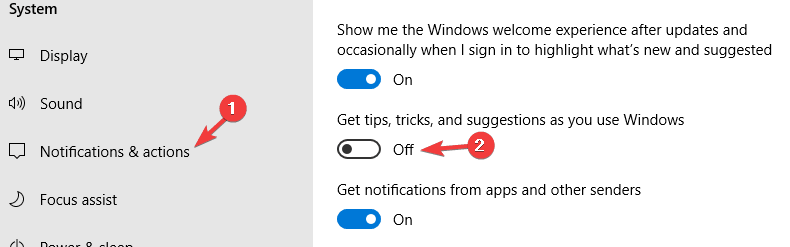
3. Deinstalirajte bloatware
Bloatware ili crap-ware mogu predstavljati neke od Windows 10 procesa koji vam nisu potrebni. Da bi Windows 10 bio brži, bilo bi od velike koristi deinstalirati takve programe.
Da biste deinstalirali takve neželjene programe jednostavno:
- Klik Upravljačka ploča > Programi i značajke.

- Odaberite sve programe koje namjeravate deinstalirati i slijedite postupak.
Iako je ova metoda najjednostavnija, možda neće u potpunosti ukloniti bloatware. Ponekad bloatware može ostaviti datoteke i unose u registru čak i ako ga uklonite.
Da biste bili sigurni da je bloatware potpuno uklonjen s vašeg računala, savjetujemo upotrebu programa za deinstalaciju kao što je IOBit Uninstaller. Korištenjem ovog alata s računala ćete u potpunosti ukloniti sav bloatware ili neželjenu aplikaciju.
⇒Nabavite IObit Uninstaller PRO
4. Smanjite broj aplikacija za pokretanje
Bit pokretanja aplikacije je pripremiti svoje omiljene programe čim se računalo pokrene. Međutim, s vremenom se neke od tih aplikacija rijetko koriste ili ne tako često. Ipak, njihova prisutnost pri pokretanju sustava Windows 10 postaje dio problema samo smanjenjem vaših performansi.
Jedan od negativnih rezultata previše aplikacija za pokretanje je sporija brzina sustava. Da biste riješili ovaj problem, učinite sljedeće:
- Pritisnite Ctrl + Shift + Esc otvoriti Upravitelj zadataka.
- Idite na Pokretanje tab.
- Kliknite aplikaciju za pokretanje koju želite onemogućiti.
- Idite u donji desni kut da biste kliknuli na Onemogući dugme.
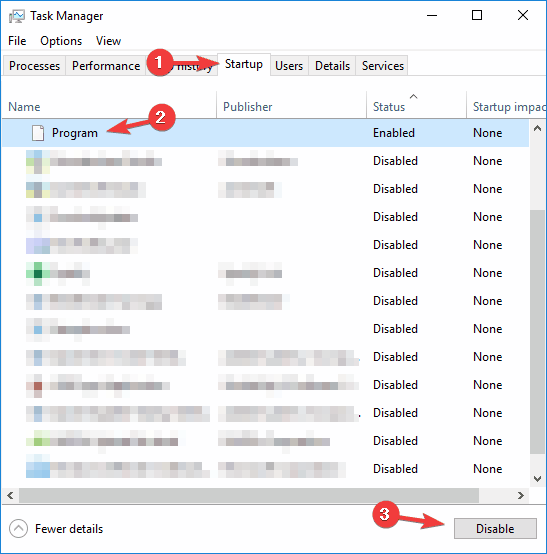
- Ponovite ove korake za sve procese sustava Windows 10 koji vam nisu potrebni.
5. Izvršite čišćenje diska u sustavu Windows 10
Mnogo se smeća ili privremenih datoteka skriva negdje u vašem sustavu. Čišćenje diska jedan je od najboljih načina da se Windows 10 održi u visokim performansama. Također pomaže u čišćenju privremenih i neželjenih datoteka, a zatim preporučuje za brisanje.
Da biste koristili čišćenje diska i uklonili neželjene datoteke, učinite sljedeće:
- U vrstu područja pretraživanja Čišćenje diska i odaberite Čišćenje diska s popisa rezultata.
- Odaberite datoteke koje želite ukloniti.
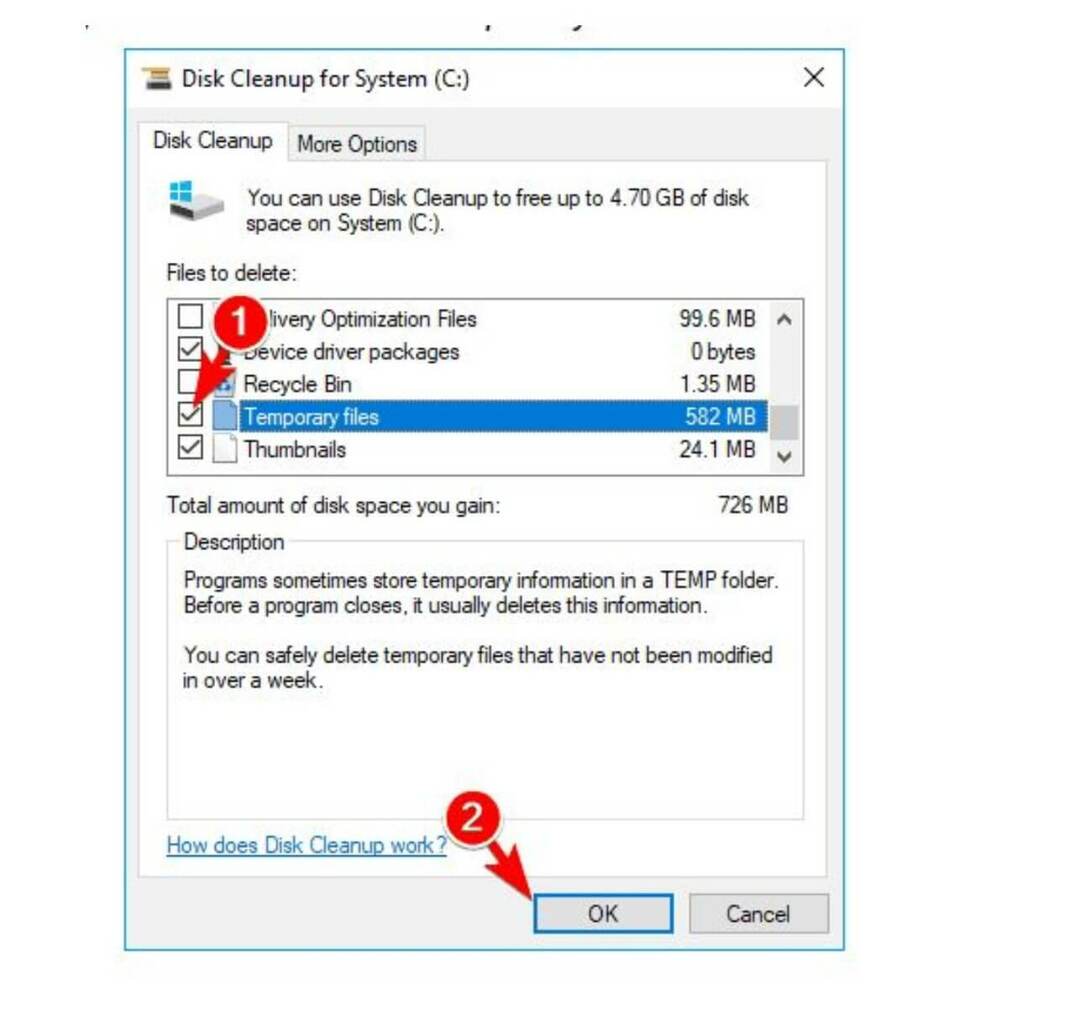
- Ova će radnja pomoći u uklanjanju svih privremenih datoteka i više.
Evo, evo nekoliko općih savjeta koji vam mogu pomoći da ubrzate Windows 10. Obavezno slijedite sve naše korake kako biste poboljšali performanse i onemogućili procese sustava Windows 10 koji vam nisu potrebni.
PROČITAJTE I:
- Kako izbrisati privremene datoteke pomoću Čišćenja diska u sustavu Windows 10, 8, 7
- Kako zauvijek ukloniti bloatware iz sustava Windows 10
- Windows 10 deinstalira problematična ažuriranja kako bi izbjegao pokretanje prilikom pokretanja
 I dalje imate problema?Popravite ih pomoću ovog alata:
I dalje imate problema?Popravite ih pomoću ovog alata:
- Preuzmite ovaj alat za popravak računala ocijenjeno odličnim na TrustPilot.com (preuzimanje započinje na ovoj stranici).
- Klik Započni skeniranje kako biste pronašli probleme sa sustavom Windows koji bi mogli uzrokovati probleme s računalom.
- Klik Popravi sve za rješavanje problema s patentiranim tehnologijama (Ekskluzivni popust za naše čitatelje).
Restoro je preuzeo 0 čitatelji ovog mjeseca.

![Izbrišite mapu Windows.old u sustavu Windows 10 [KAKO]](/f/358a8c80f2349474ece602d3860d487e.jpg?width=300&height=460)
